






对于 Temu 卖家来说,选品助手是提升效率的重要工具,但很多新手在安装或更新时会遇到各种问题。本文整理了两种最简单的安装和更新方法,从 Chrome 应用商店下载到手动安装,一步一步教你操作,再也不用担心插件用不了啦!
方法一:Chrome应用商店下载(最简单,推荐新手)
适用场景:电脑已安装正版谷歌浏览器,且能正常访问谷歌服务(需加速器)。
1.安装正版谷歌浏览器
首先确保你的电脑上是正版谷歌浏览器(非国内仿制版),仿制版可能无法正常安装插件。如果没有,先下载并安装正版谷歌浏览器(可通过官网或可信渠道获取)。
2.准备访问谷歌服务
打开加速器(重要!没有加速器可能无法访问 Chrome 应用商店),确保网络能正常连接谷歌。
3.进入下载页面
用谷歌浏览器打开 Temu选品助手官方下载链接:https://www.temushuju.com/download,点击页面中的 “点击安装插件”,在弹窗中选择 “谷歌浏览器”。
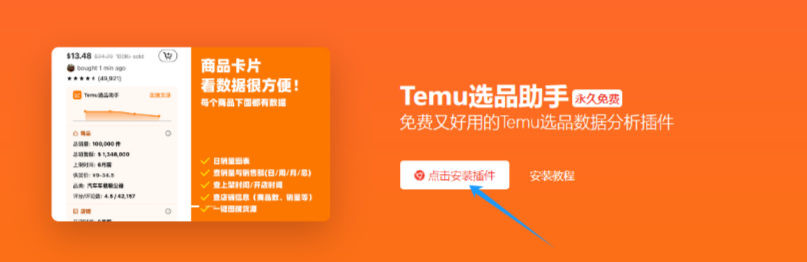
4.进入Chrome商店安装
点击 “进入谷歌商店安装”,跳转至 Chrome 应用商店的 Temu 选品助手页面后,点击右上角 “添加至 Chrome”。
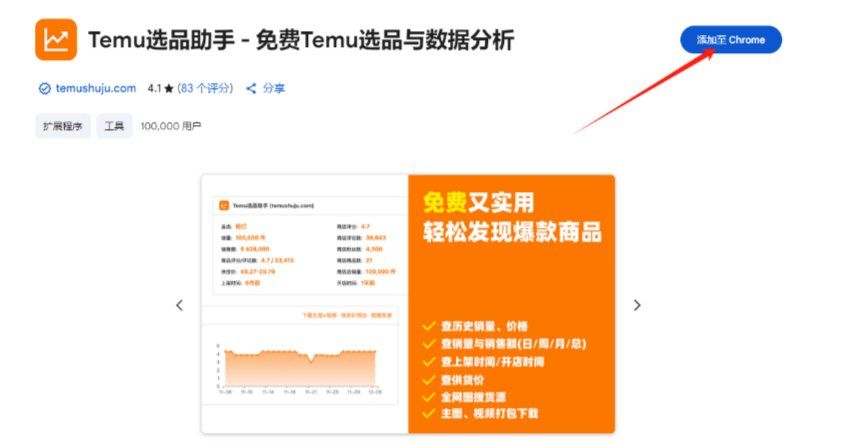
5.完成安装
若出现确认弹窗,点击 “添加扩展程序”,稍等几秒,插件安装完成后会显示欢迎页,说明安装成功。
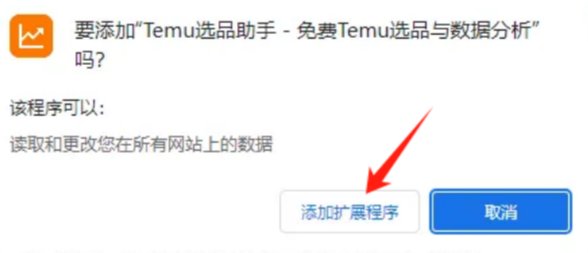

小贴士:如果链接无法打开,先检查加速器是否正常运行;若不清楚如何使用加速器,可咨询身边有经验的朋友,或直接选择方法二。
方法二:手动安装(适用于所有浏览器,含无法访问谷歌商店的情况)
适用场景:无法访问 Chrome 应用商店,或使用其他浏览器(如 Edge、360 极速浏览器等)。
1.下载插件压缩包
点击跳转至 Temu 选品助手官方下载页,获取最新版本的插件压缩包(.zip 格式),下载后不要解压!
2.打开浏览器扩展管理页面
以谷歌浏览器为例:点击右上角 “菜单”→“更多工具”→“扩展程序”,进入 “管理扩展程序” 页面。其他浏览器操作类似,找到 “扩展程序” 或 “插件管理” 入口即可。
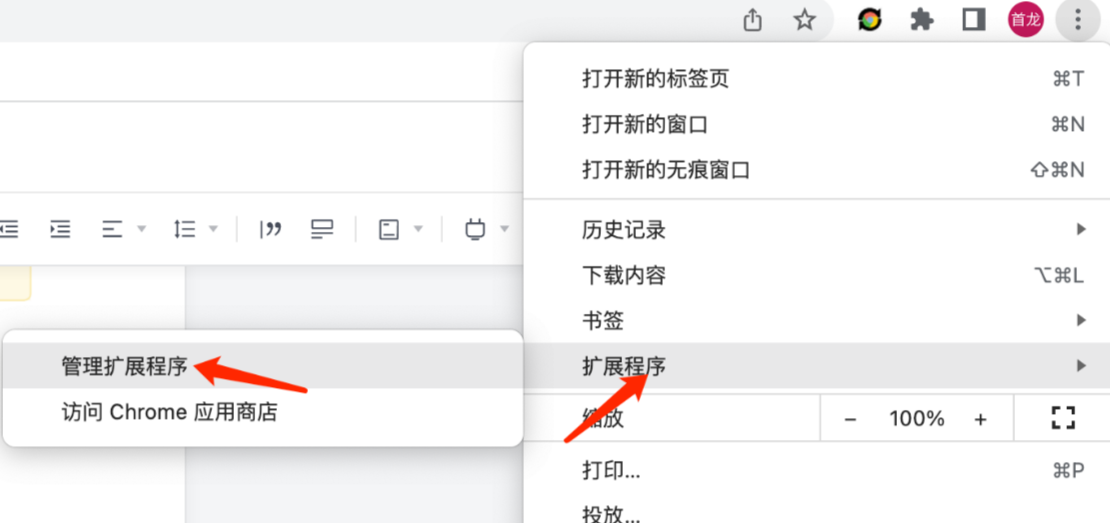
3.移除旧版本插件(如果没安装可跳过)
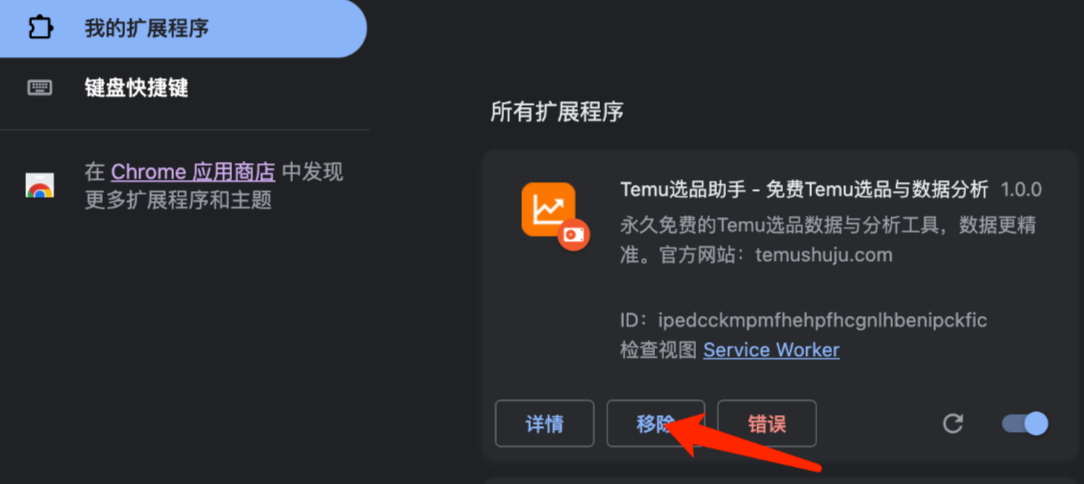
4.开启开发者模式
在扩展程序页面右上角,找到并开启 “开发者模式”(勾选或点击开关按钮),否则无法手动安装插件。
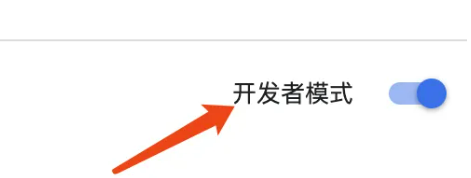
4.安装插件
直接将下载好的压缩包(.zip)拖拽到扩展程序页面的任意位置,松开鼠标即可完成安装。注意:不要解压压缩包!直接拖拽整个 zip 文件!
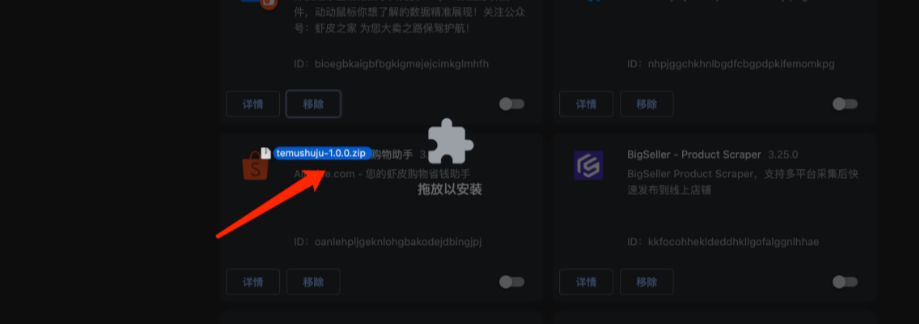
5.解决安装失败问题
若拖拽时出现错误提示,可能是浏览器版本过旧,建议更新到最新版本的谷歌浏览器。
若拖拽没反应,或开发者模式未开启,重新检查步骤 3,确保开发者模式已打开。
若以上方法仍失败,可将压缩包解压,然后点击扩展程序页面左上角 “加载已解压的扩展程序”,选择解压后的文件夹即可。
6.验证安装成功
打开 Temu 前台页面(Temu.com),若插件正常生效,说明安装成功。
插件需要定期更新才能使用最新功能,更新步骤如下:
1.检查当前版本
打开浏览器扩展程序页面,找到 “Temu 选品助手”,查看当前版本号。
2.通过原安装渠道更新
若之前通过 Chrome 应用商店安装:插件会自动更新,若未自动更新,可在 Chrome 应用商店搜索 “Temu 选品助手”,点击 “更新” 按钮。
若之前手动安装:重复 “方法二” 的步骤,下载最新版本的压缩包,先移除旧版本插件(在扩展程序页面点击插件下方的 “移除”),再按照手动安装步骤安装新版本即可。
3.验证更新成功
安装完成后,打开插件,查看版本号是否为最新,或访问 Temu 页面测试功能是否正常。
Q:为什么安装后插件没反应?
A:可能是浏览器版本过旧、未开启开发者模式,或插件与浏览器不兼容,建议更新浏览器并重新安装。
Q:国内仿制的谷歌浏览器能用吗?
A:不能,仿制版可能不支持 Chrome 扩展,必须使用正版谷歌浏览器。
Q:手动安装时必须解压压缩包吗?
A:不需要,直接拖拽 zip 文件即可;若拖拽失败,再尝试解压后加载文件夹。
按照以上步骤,无论是安装还是更新 Temu 选品助手都能轻松搞定。